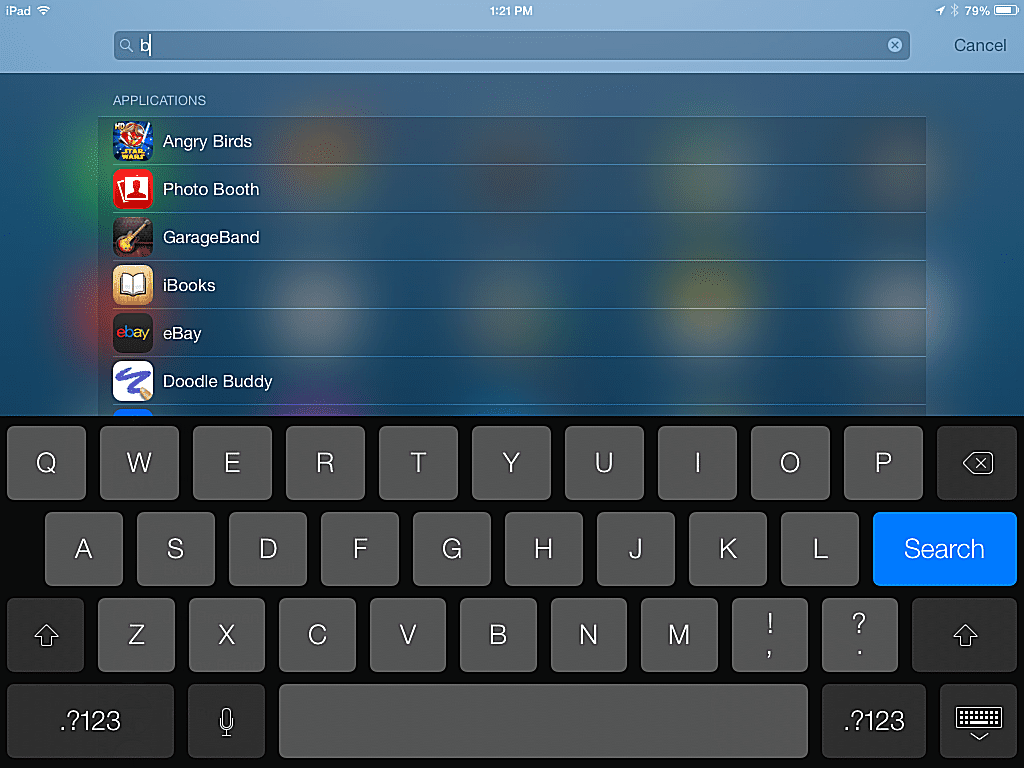Mitä tietää
- Pyyhkäise alas Spotlight-haussa Talo näyttöön, kirjoita hakutermit Etsiä tai sanele haku napauttamalla Mikrofoni.
- Pidä Sirin kanssa Talo aktivointiin asti, sano. «Avata [name of app].»
Tässä artikkelissa kerrotaan, kuinka voit etsiä erilaisia tiedostoja iPadilla. Ohjeet koskevat laitteita, joissa on iOS 9 tai uudempi.
Spotlight-haun käyttäminen sovellusten avaamiseen
Joskus sovelluksen etsiminen iOS:llä on nopeampaa kuin yrittää muistaa, mihin kansioon tai näyttöön tallensit sen. Spotlight Search voi tehdä kyselyitä mistä tahansa iPadiin asennetusta sovelluksesta. Jos sinulla ei ole ohjelmaa asennettuna, se lähettää sinut App Storeen lataamaan sen. Toimi näin.
-
Pyyhkäise alas mistä tahansa aloitusnäytön kohdasta. Älä pyyhkäise näytön yläreunasta tai avaat Ilmoituskeskuksen tai Ohjauskeskuksen.
-
Spotlight Search sisältää hakupalkin ja näppäimistön. Se näyttää myös viisi viimeksi avaamaasi sovellusta.
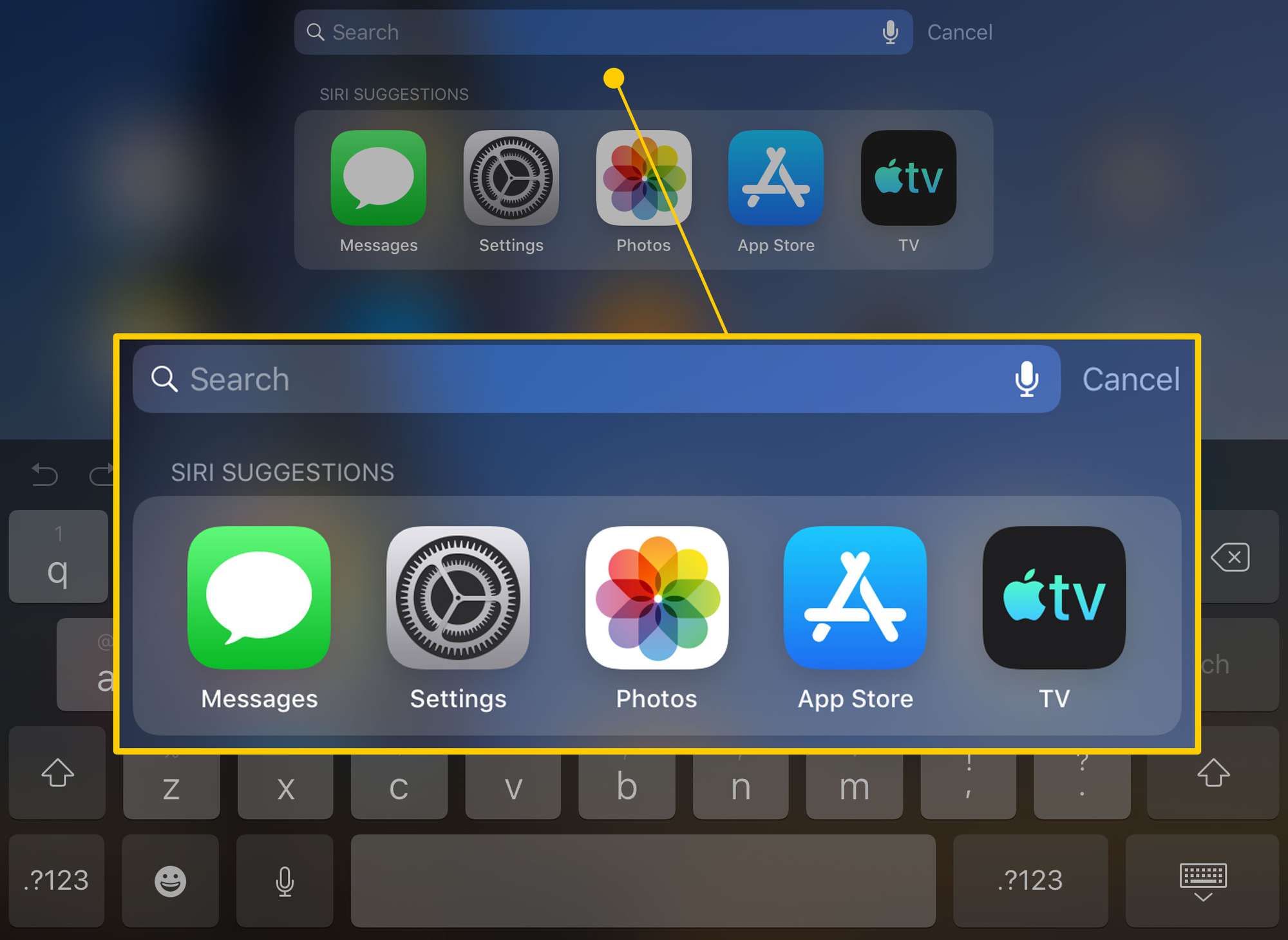
-
Kirjoita hakutermi. Ehdotukset tulevat näkyviin kirjoittaessasi.
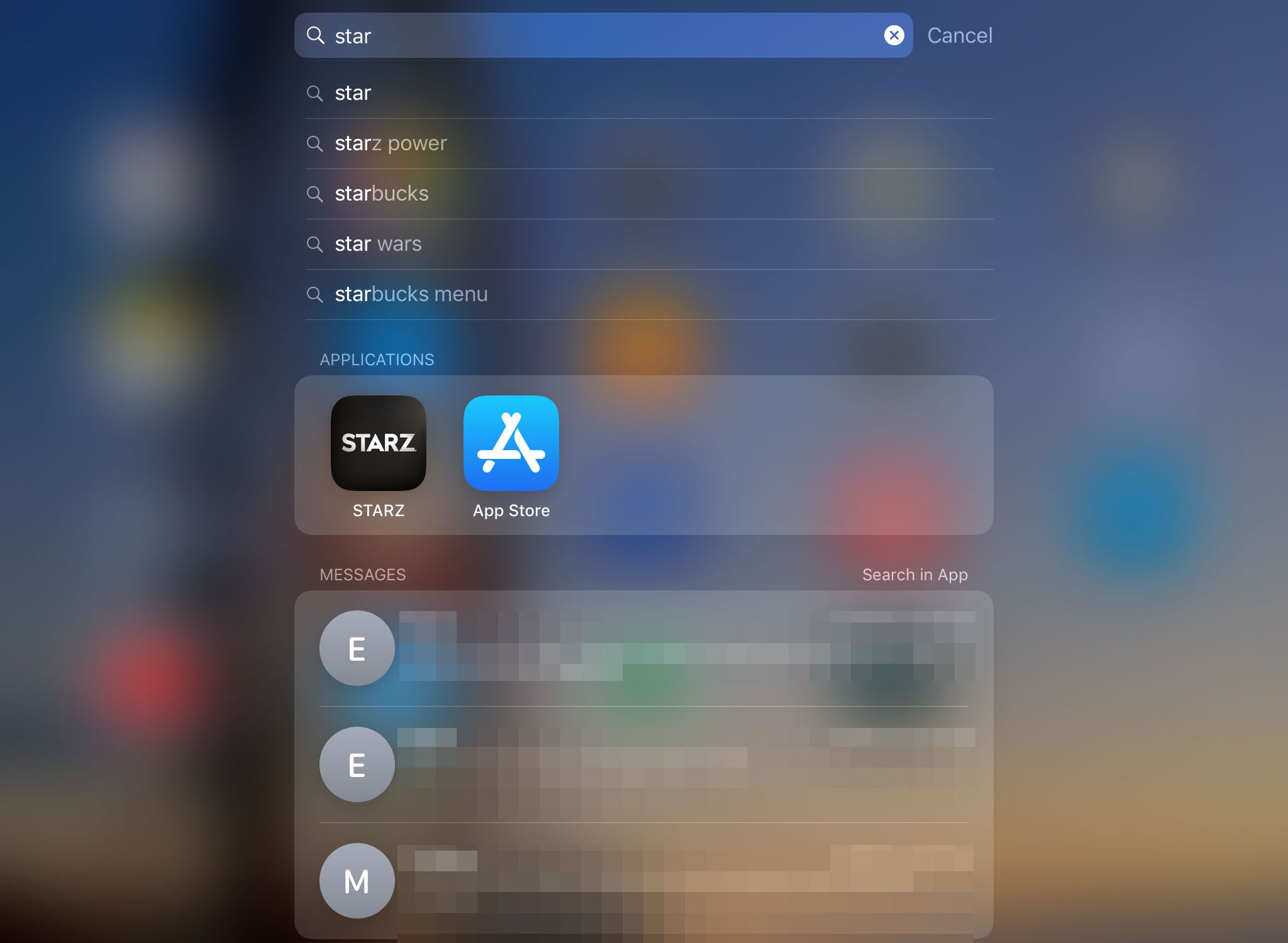
-
Napauta sanellaksesi hakua Mikrofoni -kuvaketta hakupalkissa.
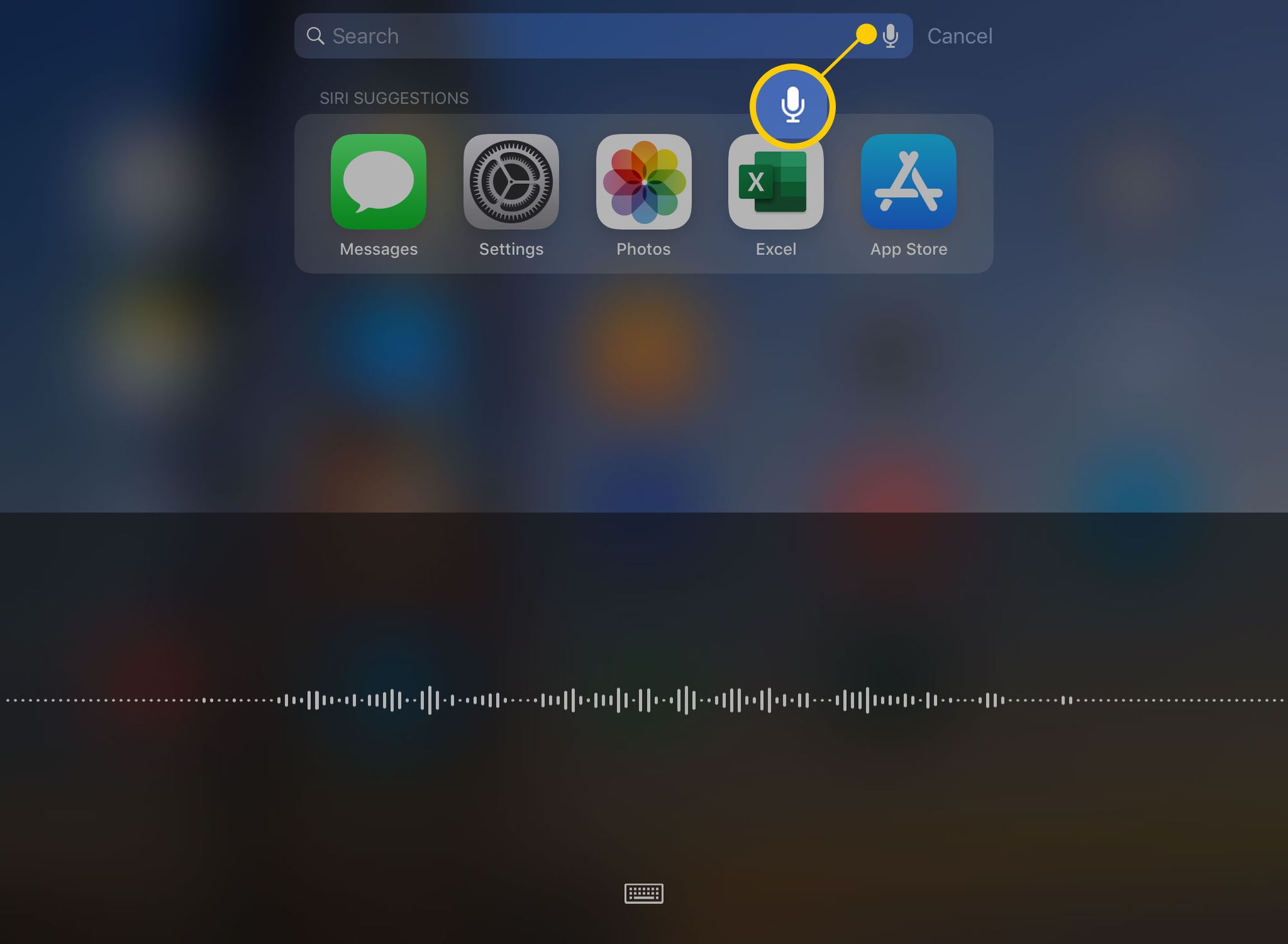
-
Napauta sen sovelluksen kuvaketta, jonka haluat avata.
Avaa sovellukset Sirillä
Avaa sovelluksia Applen digitaalisella avustajalla pitämällä Koti-painiketta painettuna, kunnes se aktivoituu, ja sano sitten «Avaa [name of app]. iPad avaa sovelluksen automaattisesti. Siri ei voi avata sovelluksia, jotka olet poistanut tilan säästämiseksi. Sinun on ensin asennettava ne uudelleen.
Etsi muutakin kuin sovelluksia Spotlight-haulla
Spotlight-haku tekee muutakin kuin käynnistää sovelluksia. Se etsii sisältöä iPadistasi. Voit etsiä tallentamasi kappaleen, albumin tai elokuvan nimeä. Hakutuloksissasi ovat myös lähettämäsi ja vastaanottamasi tekstiviestit, asetukset, tiedostot, sähköpostit ja muut sovellukset. Spotlight Search hakee myös iPadin ulkopuolelta. Jos kirjoitat sovelluksen nimen, jota ei ole iPadissasi, se etsii App Storesta kyseistä sovellusta ja tarjoaa linkin sen lataamiseen. Jos esimerkiksi haet pizzaa, Maps-sovellus etsii lähellä olevia pizzerioita. Voit myös etsiä verkosta avaamatta Safari-selainta. Voit myös aktivoida Spotlight-haun version pyyhkäisemällä aloitusnäytössä vasemmalta oikealle. Tässä versiossa on sama hakukenttä näytön yläosassa, ja se sisältää widgetejä, joita voit mukauttaa nähdäksesi nopeasti kalenterisi, tarkistaaksesi sään, tarkistaaksesi käyttöajan ja paljon muuta.